Как удалить историю в браузере Opera?
Если вам не хочется, чтобы другие знали вашу историю посещений в Опере, то можно попробовать всё удалить перед тем, как оставлять ПК другому. Это сохранит ваши посещения в тайне и не даст другим узнать нежелательную информацию. Способов по удалению несколько — выбирайте подходящий.
Начните с того, что зайдите в браузер (что это такое?) и откройте меню с общими настройками. Обычно меню располагается в левом верхнем углу в виде логотипа Оперы или сверху на панели — у кого как подключены функции.
Очень важно помнить, что когда вы полностью удаляете историю, то одновременно чистите все свои Cookies, в которых хранились все ваши данные, пароли-логины, имена для комментариев и прочие введённые данные. Таким образом, как только вы почистили все свои визиты, при следующем посещении привычных сайтов вам придется заново вводить нужные данные и так до следующей чистки.
Если вы не хотите, чтобы ваши Cookies каждый раз снова чистились, то достаточно только снять отметку с параметра «Очистить Cookies», когда вы будете удалять историю визитов. Это требуется в тех случаях, когда вы не планируете в ближайшее время работать за конкретно этим компьютером или вводили свои логины-пароли на чужом компьютере.
Если по каким-то причинам у вас не получилось воспользоваться первым способом, попробуйте другой — не менее легкий и быстрый.
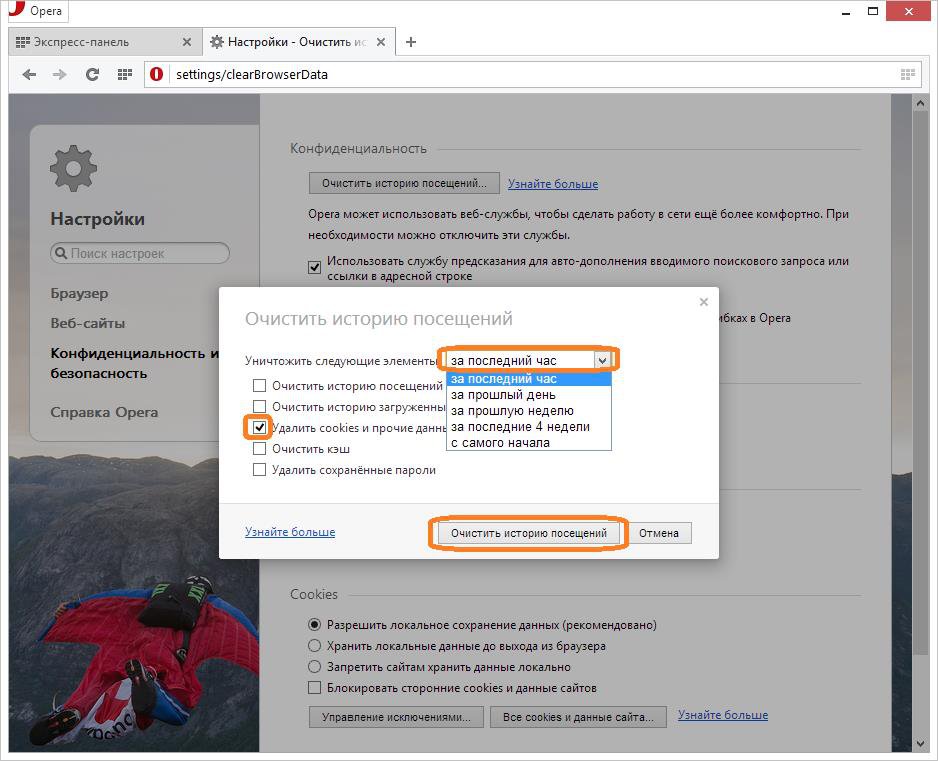
Попробуйте еще одну комбинацию входа в нужные настройки. Она самая простая из возможных.
Во всплывающем окне для предыдущего способа вы могли видеть примечание о том, что некоторые из настроек не могут быть удалены. Соответственно и посещение некоторых сайтов тоже нельзя удалить. Опера таким образом сохраняет данные, необходимые для более быстрой загрузки ресурсов, чтобы в конечном итоге улучшить для вас работу в этом браузере. Что если вас это не устраивает и вам нужно удалить всё, безвозвратно и навсегда? В этом случае нужно удалить все свои личные данные.
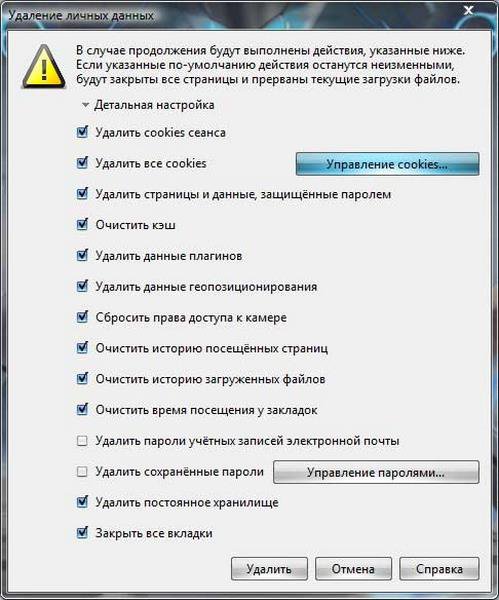
В этом случае вы можете удалить:
Бывает, что вы проделываете все шаги по удалению, закрываете браузер, а при открытии обнаруживаете, что вся удаленная история осталась на месте. Что делать в этом случае и почему так происходит?
Это получается из-за сохранения данных на сервере, и чтобы информация удалялась навсегда, нужно отметить необходимое в настройках.
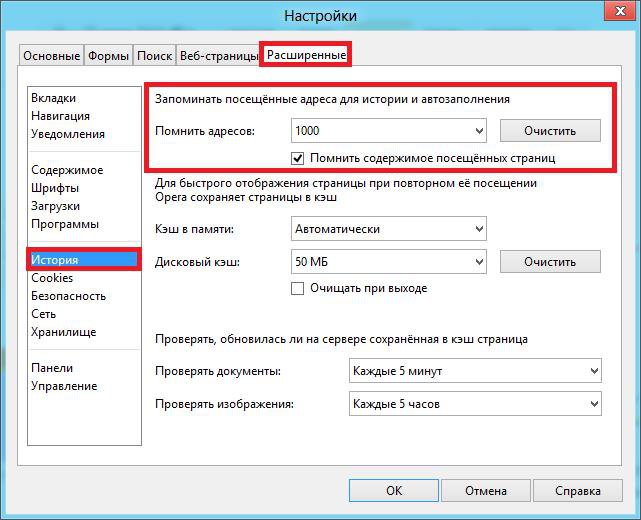
Можно дополнительно поставить галочку «Очищать при выходе из Оперы». Таким образом, вы будете при каждом закрытии страницы автоматически очищать историю.
Если случайно удалили нужную историю, то её можно восстановить, следуя рекомендациям из этой статьи.
Посмотрите наглядный видео-урок о том, как убрать историю посещений страниц из Оперы навсегда.
Как видите, вариантов удаления истории посещений в Опере достаточно, нужно найти только подходящий для своей версии. Попробуйте все варианты последовательно, потому что какая-то из предложенных инструкций обязательно сработает, и вы сможете навсегда избавиться от истории в браузере.
Читайте также: как удалить историю в браузере Mozilla FireFox?
Удаление через меню настроек
Начните с того, что зайдите в браузер (что это такое?) и откройте меню с общими настройками. Обычно меню располагается в левом верхнем углу в виде логотипа Оперы или сверху на панели — у кого как подключены функции.
- В меню с общими настройками вам нужно найти параметр «Инструменты» и оттуда перейти на вкладку с «Общими настройками». Если что-то не получается или вы не видите никаких настроек для работы, то воспользуйтесь комбинацией горячих кнопок и нажмите Ctrl + F12.
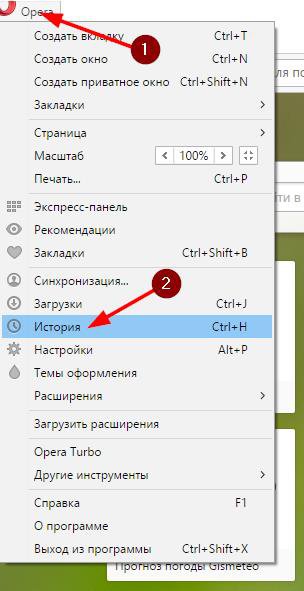
- В «Общих настройках» вам нужно найти «Расширенные настройки». Из этого списка меню вы сможете перейти в «Историю», где непосредственно и начнется процесс удаления всех ваших посещений. Бывает, что «История» видна непосредственно в выпадающем списке меню. Тогда вам не нужно переходить по настройкам, а просто сразу открыть эту вкладку. Если на этом этапе что-то не получается, попробуйте нажать комбинацию горячих кнопок Ctrl + Н. Если Ctrl + F12 откроет настройки из общего меню, то Ctrl + Н — непосредственно историю всех визитов.
- Попав в «Историю», вам останется нажать на опцию «Очистить» и подтвердить свои действия по окончательному удалению, нажав на «Ок».
Очень важно помнить, что когда вы полностью удаляете историю, то одновременно чистите все свои Cookies, в которых хранились все ваши данные, пароли-логины, имена для комментариев и прочие введённые данные. Таким образом, как только вы почистили все свои визиты, при следующем посещении привычных сайтов вам придется заново вводить нужные данные и так до следующей чистки.
Если вы не хотите, чтобы ваши Cookies каждый раз снова чистились, то достаточно только снять отметку с параметра «Очистить Cookies», когда вы будете удалять историю визитов. Это требуется в тех случаях, когда вы не планируете в ближайшее время работать за конкретно этим компьютером или вводили свои логины-пароли на чужом компьютере.
Удаление через опцию часов
Если по каким-то причинам у вас не получилось воспользоваться первым способом, попробуйте другой — не менее легкий и быстрый.
- Найдите опцию часов в настройках. Для этого нужно открыть меню в левой боковой панели или с помощью логотипа в левом верхнем углу.
- Откройте «Историю» горячими кнопками, как указано в первом случае. Если комбинация Ctrl + Н ничего не включает или включает что-то не то, то попробуйте другую комбинацию – Ctrl + Shift + H.
- Попав во вкладку «Истории» заходов, вы сможете увидеть перечень всех интернет-ресурсов, которые успели посетить с момента первого входа или с момента последней чистки истории. У списка ваших посещенных ресурсов будет деление на группы по времени. Вы увидите посещенные сайты за сегодня, вчерашний день, за недельный период. Таким образом, вы сможете почистить свои посещения только за конкретный период времени. В каких случаях это нужно? Если вы не хотите, чтобы было понятно, чьих рук удаление или вы не хотите показывать посещения только за один день. Как вариант — вы не хотите затрагивать настройки своих Cookies и удаляете визиты так, чтобы логины-пароли остались в сохранности.
- Выбирайте тот период времени, за какой хотите удалить визиты. Не забывайте, что, удаляя историю Оперы, вы удаляете только посещения конкретно с этого браузера. Новички часто путают, что удаление визитов происходит для всех посещений интернета, но удаление в Опере работает только для неё.
- Выбрав период, нажмите «Удалить» и произведите чистку. На против каждого посещенного ресурса на наведении на строку с ним вы заметите кнопку удаления в виде крестика. Таким образом, вы сможете удалить только один ресурс из истории, не затронув общие заходы выбранного периода, что тоже удобно, если другим нежелательно посещение определенного ресурса.
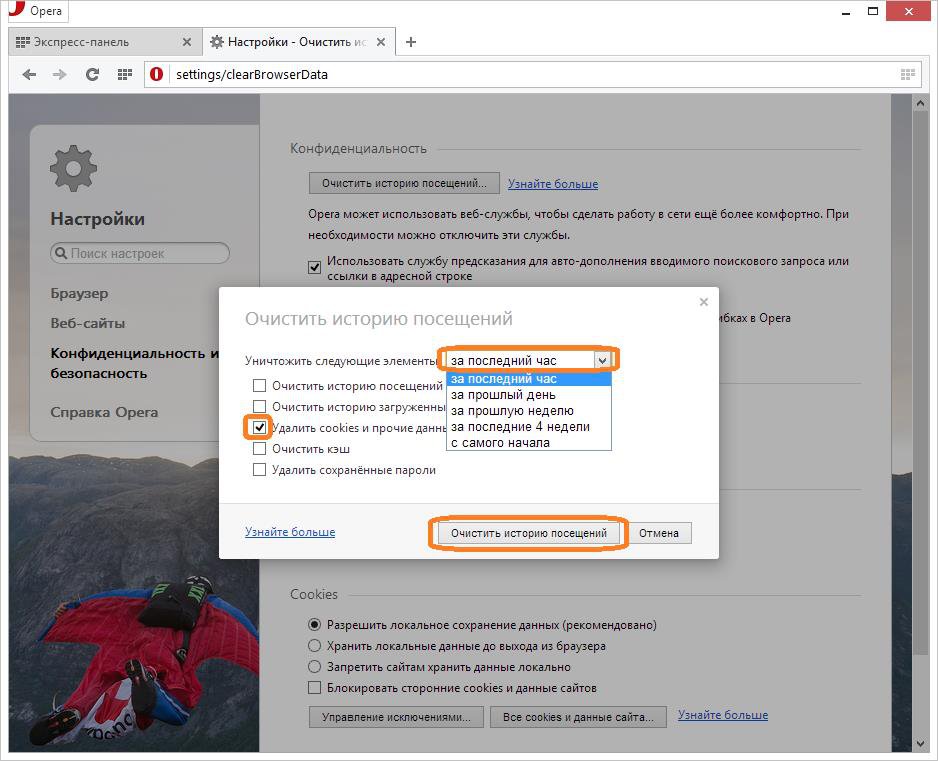
Разные вариации входа и включения опций в интерфейсе связаны с различными вариантами подключения пользовательского меню, а также с разными версиями и видами самой Оперы.
Удаление посредством инструментов
Попробуйте еще одну комбинацию входа в нужные настройки. Она самая простая из возможных.
- Нажмите на логотип в левом верхнем углу интерфейса.
- В выпадающем списке параметров вы увидите «Другие инструменты».
- Из функции «Других инструментов» перейдите в «Очистить историю посещений». В эту же функцию можно попасть горячими кнопками Ctrl + Shift + Del.
- Перед вами появится всплывающее окно с небольшим перечнем настроек. Здесь можно выбрать период времени для удаления визитов, а также отметить нужные для удаления параметры. Например, вам нужно удалить не только визиты, но и историю загрузок с кэшированными фотографиями. По умолчанию пароли и автозаполняемые данные не отмечаются, но по желанию и их можно отметить.
- Выбрав всё необходимое для удаления осталось подтвердить свои действия. Если вы передумали удалять, то просто нажмите отмену действий.
Удаление всех личных данных
Во всплывающем окне для предыдущего способа вы могли видеть примечание о том, что некоторые из настроек не могут быть удалены. Соответственно и посещение некоторых сайтов тоже нельзя удалить. Опера таким образом сохраняет данные, необходимые для более быстрой загрузки ресурсов, чтобы в конечном итоге улучшить для вас работу в этом браузере. Что если вас это не устраивает и вам нужно удалить всё, безвозвратно и навсегда? В этом случае нужно удалить все свои личные данные.
- Начните с выбора функции «Другие инструменты» и перейдите из нее во вкладку «Очистить историю посещений».
- Определите для себя нужный период времени и задействуйте выпадающее меню, выбрав «Уничтожить следующие элементы».
- Отметьте галочками данные для удаления.
- Осталось очистить всю историю визитов.
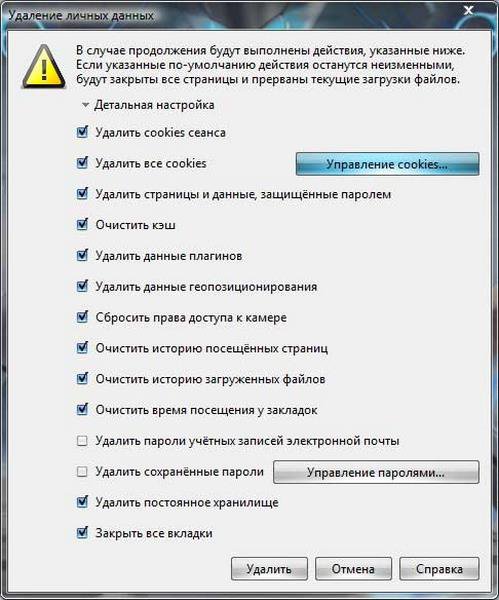
В этом случае вы можете удалить:
- Посещенные страницы, урлы страниц и время их визитов;
- Записи о времени файлов ваших загрузок (при этом, файлы, которые вы загружали, останутся на месте — в папке для загрузок на компьютере);
- Cookies и прочие отслеживаемые данные;
- Временные данные о страницах посещений (кэш);
- Расширения для работы с оперой (например, расширение на экспресс-панели по прогнозу погоды и пр.).
Необязательно удалять историю каждый раз, когда вы хотите посетить сайты, нежелательные для обнаружения другими пользователями. Достаточно зайти в приватный просмотр, где данные вовсе не сохраняются и исчезают при закрытии окна браузера.
Почему в Опере не удаляется история?
Бывает, что вы проделываете все шаги по удалению, закрываете браузер, а при открытии обнаруживаете, что вся удаленная история осталась на месте. Что делать в этом случае и почему так происходит?
Это получается из-за сохранения данных на сервере, и чтобы информация удалялась навсегда, нужно отметить необходимое в настройках.
- Зайдите в «Инструменты», а оттуда — в «Общие настройки».
- Выберете вкладку «Расширенные», где уже можно перейти во вкладку с «Историей».
- В окне вы увидите функцию «Помнить адресов», где вам нужно выставить «0».
- Также уберите галочку о том, чтобы помнить посещаемые страницы.
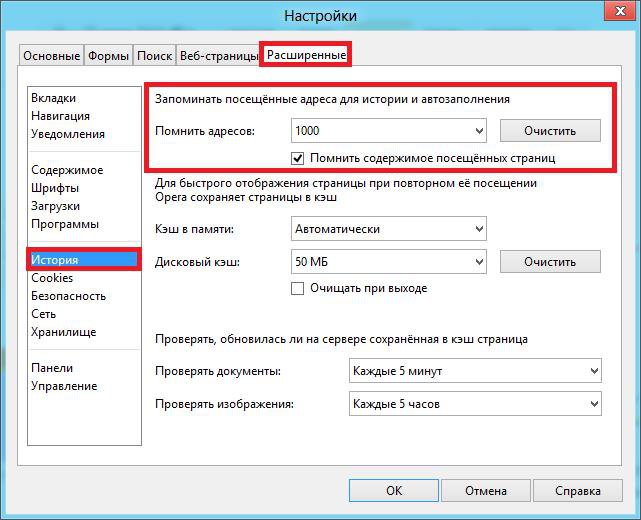
Можно дополнительно поставить галочку «Очищать при выходе из Оперы». Таким образом, вы будете при каждом закрытии страницы автоматически очищать историю.
Если случайно удалили нужную историю, то её можно восстановить, следуя рекомендациям из этой статьи.
Видео: Удаляем историю из Оперы правильно
Посмотрите наглядный видео-урок о том, как убрать историю посещений страниц из Оперы навсегда.
Как видите, вариантов удаления истории посещений в Опере достаточно, нужно найти только подходящий для своей версии. Попробуйте все варианты последовательно, потому что какая-то из предложенных инструкций обязательно сработает, и вы сможете навсегда избавиться от истории в браузере.
Читайте также: как удалить историю в браузере Mozilla FireFox?

